Citrix Gateway Service für StoreFront
Wichtige Informationen:
- Der Citrix Gateway Service für StoreFront ist jetzt in Citrix DaaS-Umgebungen allgemein verfügbar.
- Der Citrix Gateway Service für StoreFront ist jetzt als Vorschaufunktion in den lokalen Citrix Virtual Apps and Desktops verfügbar.
- Dieses Dokument beschreibt die Schritte, die Sie ausführen können, um den Citrix Gateway Service für StoreFront in einem Szenario bereitzustellen, in dem Sie das lokale NetScaler Gateway für die Authentifizierung und das lokale StoreFront für die Enumeration verwenden möchten.
- Der Citrix Gateway Service für StoreFront wird in Citrix Cloud Japan und Citrix Cloud Government-Umgebungen nicht unterstützt.
Übersicht
Der Citrix Gateway Service für StoreFront ist eine cloudbasierte HDX-Lösung, die sicheren Fernzugriff auf Ressourcen bietet, die über ein lokales StoreFront aufgerufen werden. Sie können die Skalierbarkeit und Zuverlässigkeit von Citrix Cloud (für HDX-Proxy) nutzen, ohne Ihre lokalen StoreFront- und NetScaler Gateway-Umgebungen ändern zu müssen.
Stellen Sie sich vor, Sie sind ein Citrix DaaS-Kunde, der ein lokales StoreFront als Ihren Unternehmensanwendungsspeicher und ein lokales NetScaler Gateway für den Fernzugriff verwendet. Wenn Sie nach einer Option suchen, eine cloudgehostete Fernzugriffslösung (HDX-Proxy) zu nutzen, während Sie Ihr lokales StoreFront als Benutzerportal und Ihr lokales NetScaler Gateway für die Authentifizierung beibehalten, ist der Citrix Gateway Service für StoreFront die richtige Lösung für Sie.
Der Citrix Gateway Service übernimmt die HDX-Proxy-Starts mithilfe eines Windows-basierten Cloud Connectors an Ihrem Ressourcenstandort.
Der Citrix Gateway Service für StoreFront unterstützt die folgenden Anwendungsfälle:
Die folgenden Anwendungsfälle werden nicht unterstützt:
- Nicht-HDX™-Anwendungsfälle wie RDP-Proxy, VPN, PC over IP (PCoIP).
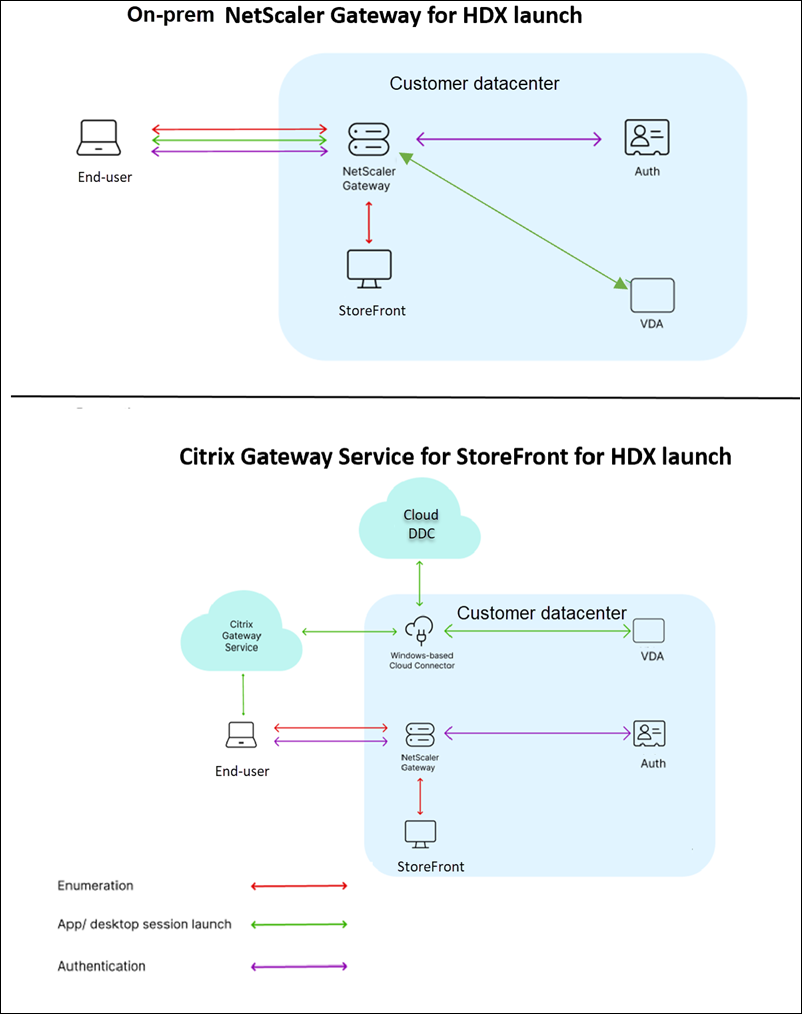
Vorteile
- Citrix DaaS-Kunden können ihre bestehende lokale NetScaler Gateway-URL verwenden.
- Gewährleistet hohe Ausfallsicherheit aufgrund der Multi-Cloud- und Multi-Geo-Architektur des Citrix Gateway Service.
- Die Leistungs- und Skalierungsanforderungen des HDX-Proxys werden jetzt vom Citrix Gateway Service verwaltet. Sie werden nicht mehr vom Kunden verwaltet.
Voraussetzungen
-
Verwenden Sie NetScaler Version 13.1 oder höher. Einzelheiten finden Sie in der NetScaler-Dokumentation.
-
Verwenden Sie ein lokales StoreFront Version 2407 oder höher, mit konfiguriertem Citrix DaaS. Einzelheiten finden Sie in den Systemanforderungen für StoreFront.
-
Registrieren Sie sich bei Citrix Cloud und installieren Sie den Citrix Cloud Connector (Desktop Delivery Controller für Citrix DaaS-Ausfälle. STA für Ticketing).
Sie können einen vorhandenen Cloud Connector verwenden oder einen neuen bereitstellen. Wenn Ihr Connector-Upgrade deaktiviert ist, wenden Sie sich an den Support, um es aktivieren zu lassen.
Einzelheiten zu den Anforderungen an den Citrix Cloud Connector finden Sie unter Citrix Cloud Connector-Anforderungen. Einzelheiten zu den Größenanforderungen finden Sie unter Überlegungen zu Größe und Skalierung für Cloud Connectors.
Hinweis:
Es wird nur ein Windows-basierter Cloud Connector unterstützt. Die Connector Appliance wird nicht unterstützt.
Ausfallsicherheit mit Local Host Cache (LHC)
Local Host Cache (LHC) ist eine Funktion von Citrix DaaS, die es Benutzern ermöglicht, weiterhin auf Apps und Desktops zuzugreifen, wenn Cloud Connectors die Verbindung zu Citrix Cloud verlieren.
Bei der Verwendung des Gateway Service mit StoreFront unterscheidet sich das Verhalten der STA-Ticket-Einlösung zwischen dem normalen Betrieb und dem LHC-Modus.
- Im Normalbetrieb werden STA-Tickets vom Ticketing-Dienst in Citrix Cloud eingelöst.
- Im LHC-Modus werden STA-Tickets vom Cloud Connector eingelöst.
Hinweis:
Cloud Connectors müssen im LHC-Modus die Konnektivität zum Gateway Service aufrechterhalten, um STA-Tickets einzulösen. Starts schlagen im LHC-Modus fehl, wenn Connectors nicht mit dem Gateway Service kommunizieren können.
Das folgende Diagramm veranschaulicht, wie die STA-Ticket-Einlösung in einer Citrix Gateway Service für StoreFront-Bereitstellung in einem normalen Arbeitsszenario und im LHC-Modus funktioniert.
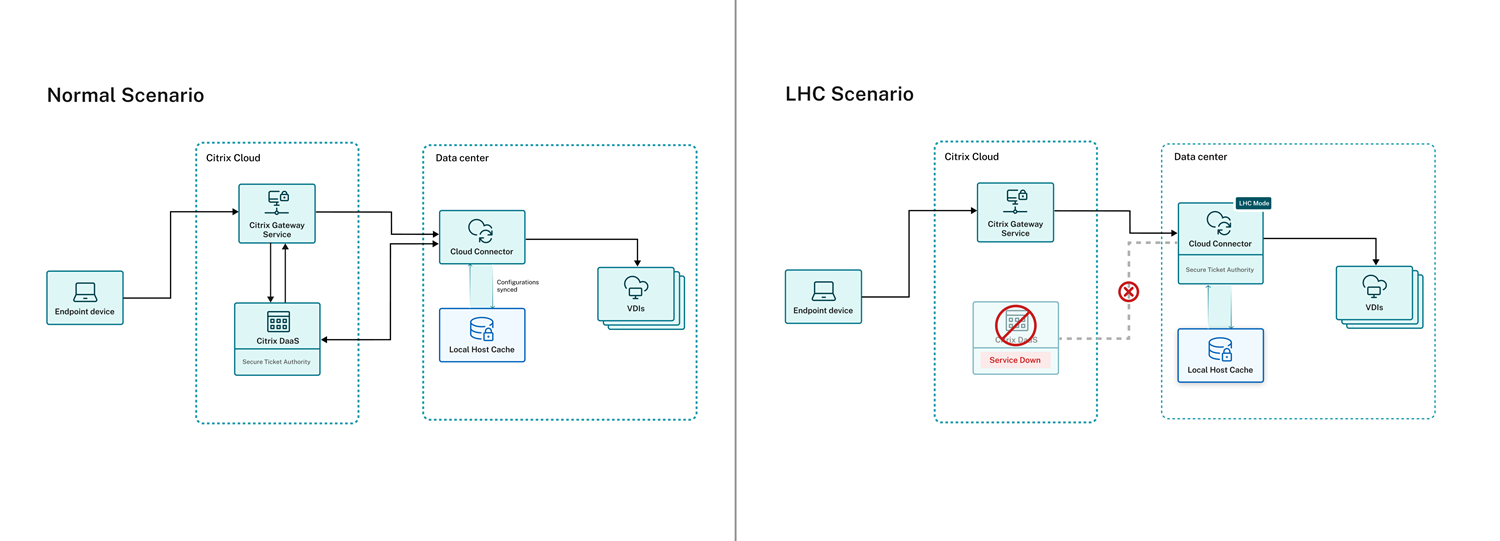
Referenzen
Bekannte Probleme und Einschränkungen
-
Der HDX-Sitzungsstart schlägt fehl, wenn die Option Sitzungszuverlässigkeit aktivieren in einem lokalen StoreFront deaktiviert ist.
-
Der Citrix Gateway Service für StoreFront unterstützt kein Dual-STA.
-
Wenn Sie sich für die Vorschau des Citrix Gateway Service für StoreFront mit StoreFront 2311 oder 2402 entschieden und eine Gateway Service für HDX-Instanz konfiguriert haben, wird die Konfiguration mit StoreFront 2407 ungültig. Löschen Sie die vorhandene Gateway-Instanz und erstellen Sie neue Instanzen.
Kommende Verbesserungen
Die folgenden Verbesserungen sind in den kommenden Versionen geplant:
- Unterstützung für lokale Citrix Virtual Apps and Desktops™ (CVAD) – Delivery Controller
- Sitzungsleistung – Aufschlüsselung der L7-Latenz
Häufig gestellte Fragen (FAQ)
Was ist der Citrix Gateway Service für StoreFront?
Der Citrix Gateway Service für StoreFront ist eine cloudbasierte HDX-Lösung. Er ermöglicht es Kunden, ihre bestehende Zugriffsebene und Authentifizierungsinfrastruktur (NetScaler und StoreFront) beizubehalten, während sie die Vorteile einer cloudbasierten HDX-Proxy-Lösung (Citrix Gateway Service) nutzen.
Was sind die Vorteile der Verwendung des Citrix Gateway Service für StoreFront?
Die Vorteile umfassen Folgendes:
-
Flexibilität: Sie können Ihre vorhandenen Citrix NetScaler- und StoreFront-Server beibehalten. Der Citrix Gateway Service ist nahtlos in diese Komponenten integriert, um den Zugriff auf virtuelle Apps und Desktops zu ermöglichen.
-
Skalierbarkeit: Da der Citrix Gateway Service in der Cloud gehostet wird, kann er je nach Bedarf einfach skaliert werden.
Ist der Citrix Gateway Service für StoreFront ein vollständig verwalteter Dienst?
Nein, der Citrix Gateway Service für StoreFront ist eine Lösung, die dazu beiträgt, den HDX-Proxy von kundenverwalteten NetScaler auf den von Citrix verwalteten Gateway Service auszulagern.
Muss ich meine Zugriffsebene neu gestalten, um den Citrix Gateway Service für StoreFront zu verwenden?
Nein, der Citrix Gateway Service für StoreFront ermöglicht es Ihnen, Ihre bestehende Zugriffsebene und Authentifizierungsinfrastruktur beizubehalten.
Wie beginne ich mit der Nutzung des Citrix Gateway Service für StoreFront?
Weitere Informationen finden Sie in der Citrix-Dokumentation. Wenden Sie sich an Ihren Citrix-Vertreter oder besuchen Sie die Citrix-Website.
Welche Sicherheitsmaßnahmen sind zum Schutz meiner Daten und Anwendungen vorhanden?
Der Citrix Gateway Service für StoreFront setzt robuste Sicherheitsmaßnahmen ein, um die Sicherheit und Integrität Ihrer Daten und Anwendungen zu gewährleisten. Siehe Technische Sicherheit.
Wie geht der Citrix Gateway Service für StoreFront mit Skalierbarkeit und hohem Datenverkehr um?
Der Citrix Gateway Service für StoreFront ist darauf ausgelegt, hohe Datenverkehrsvolumen zu bewältigen und zu skalieren, um den Anforderungen großer Unternehmen gerecht zu werden und einen unterbrechungsfreien Zugriff auf Anwendungen und Daten zu gewährleisten. Siehe CGS PoPs.
Welche Support-Optionen stehen für den Citrix Gateway Service für StoreFront zur Verfügung?
Citrix bietet umfassende Support-Optionen, einschließlich Dokumentation, Schulungen und technischen Support, um die erfolgreiche Bereitstellung und den Betrieb des Citrix Gateway Service für StoreFront zu gewährleisten.
Kann ich den Citrix Gateway Service für StoreFront mit anderen Citrix-Produkten und -Diensten verwenden?
Ja, der Citrix Gateway Service für StoreFront ist so konzipiert, dass er sich nahtlos in andere Citrix-Produkte und -Dienste integrieren lässt, einschließlich Citrix Workspace, Citrix Virtual Apps and Desktops und Citrix Hypervisor.
Wie wird der Citrix Gateway Service für StoreFront lizenziert und bepreist?
Alle Universal HMC-, CPL- und bestehenden DaaS-Kunden sind berechtigt, den Citrix Gateway Service für StoreFront zu nutzen.
Muss ich die CVAD-Komponenten ebenfalls auf 2407 oder höher aktualisieren?
Nein, es ist nicht erforderlich, die CVAD-Komponenten auf 2407 zu aktualisieren. Es ist lediglich ein StoreFront-Upgrade auf 2407 erforderlich.
Ich bin ein DaaS-Kunde mit lokalen CVAD-Sites. Kann ich diese Lösung jetzt verwenden?
Zukünftige Verbesserungen werden die Unterstützung für Kunden mit separaten lokalen Citrix Virtual Apps™ und Desktops-Sites neben ihren Citrix DaaS-Bereitstellungen umfassen. Dies wird dazu beitragen, den HDX-Proxy für lokale Sites zu entlasten und die Konsistenz über die gesamte Bereitstellung hinweg zu gewährleisten.